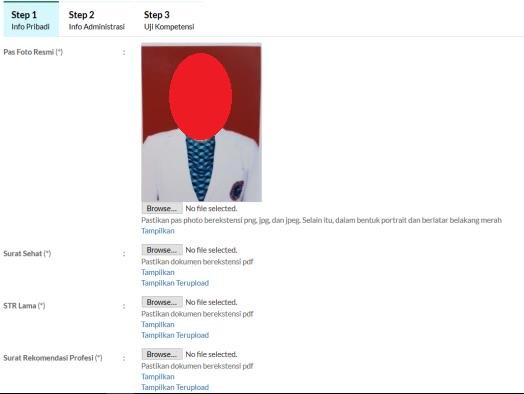PERPANJANGAN STR ONLINE VERSI 2.0
2. Kemudian anda diminta untuk memilih menu Registrasi, maka akan muncul tampilan seperti berikut :
3. Pada gambar tampilan tersebut, jika anda belum memiliki PIN maka pilih menu “Belum Punya PIN”.
4. Untuk mendapatkan PIN, anda diminta untuk membuat akun terlebih dahulu dengan gambar tampilan seperti berikut :
6. Setelah anda Setelah anda mengklik tombol daftar, jika data yang Anda masukkan valid, maka akan muncul gambar tampilan seperti berikut:
7. Sesuai data yang sudah anda masukkan pada tampilan sebelumnya, maka secara otomatis data terisi lengkap sehingga anda harus ceklis pada kolom agar pendaftaran dapat dilakukan.
8. Setelah anda berhasil mendaftarkan akun anda, maka anda akan menerima PIN seperti pada gambar tampilan berikut :
9. Sebelum anda masuk ke aplikasi, anda harus memperhatikan ketentuan- ketentuan yang ada seperti dibawah ini:
10. Pada ketentuan di atas, anda diminta untuk ceklis terlebih dahulu kemudian pilih menu Perpanjangan.
11. Setelah anda memilih menu Perpanjangan, maka akan muncul tampilan seperti berikut :
12. Pada menu perpanjangan, anda diminta untuk mengisikan data lengkap seperti Nama, Tempat Lahir, Tanggal Lahir dan Nomor STR kemudian pilih menu Kirim.
13. Setelah anda mengirim, maka langkah selanjutnya anda diminta untuk mengikuti step-step seperti pada gambar tampilan berikut :
14. Pada step 1 tentang Info Pribadi, anda diminta untuk mengupload dokumen- dokumen yang dibutuhkan seperti :
a. Pas Foto Resmi background merah
b. Surat Keterangan Sehat dari Dokter yang memiliki SIP
c. STR Lama
d. Surat rekomendasi Organisasi Profesi
Dan mengisikan data-data lainnya yang diminta oleh system.
15. Setelah lengkap pengisian step 1, kemudian anda diminta untuk mengisikan step 2 dengan data secara lengkap seperti pada gambar tampilan seperti berikut :
16. Sesudah step 2 lengkap, maka anda dapat lanjut ke step 3 dengan gambar tampilan seperti berikut :
e. Nomor Surat Rekomendasi
f. Tanggal Surat Rekomendasi
17.Jika sudah benar semua dalam pengisian, maka pilih menu selesai. Dan registrasi berhasil maka akan muncul tampilan seperti berikut :
18. Jika permohonan STR anda disetujui maka akan muncul gambar tampilan seperti berikut :
19. Permohonan anda telah disetujui, langkah selanjutnya anda diminta untuk melakukan pembayaran sesuai nominal tersebut dengan kode billing yang sudah ditetapkan melalui bank- bank yang sudah ditunjuk.
20. Setelah melakukan pembayaran, silahkan pantau email anda atau dibagian cek status untuk mendapatkan info terbaru.
21. STR akan dicetak Sekretariat KTKI
22. Pemohon juga dapat mengecek STR Online Ver 2.0 via QRCODE, dengan tampilan seperti berikut :
23. STR Dikirim melalui Kantor POS Kecamatan sesuai dengan isian alamat korespondensi.
Demikianlah tatacara Registrasi Aplikasi STR Online versi 2.0
Semoga bermanfaat.
Apabila masih bingung silahkan lihat video tutorialnya pada link ini.
Sumber : Panduan Tata Cara Registrasi Online Tenaga Kesehatan